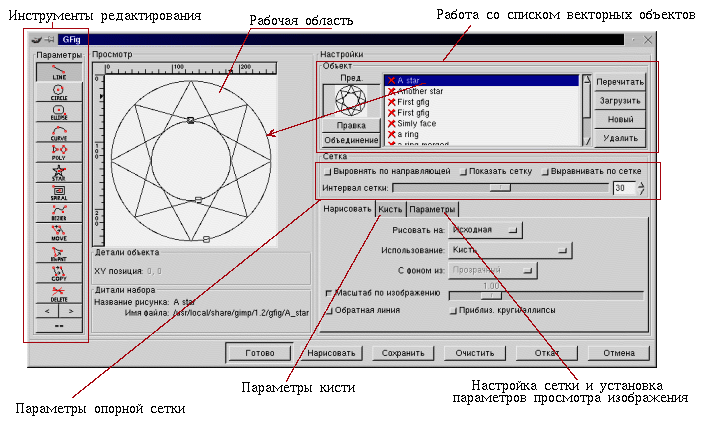



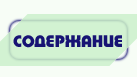

Редактор GIMP включает в свой состав мощное средство GFig -- встроенный редактор, позволяющий создавать и накладывать на существующий рисунок объекты векторной графики. Используя его, вы можете легко и быстро сделать простейший чертеж, сохранить его в отдельном файле (в векторном формате) и, при необходимости, добавить к растровому изображению.
Для запуска данного редактора в контекстном меню выберите пункт Фильтры/Визуализация/Gfig. Перед вами появиться главное окно GFig, в которое по умолчанию загружается первый имеющийся объект из представленного списка в правом верхнем углу диалогового окна.
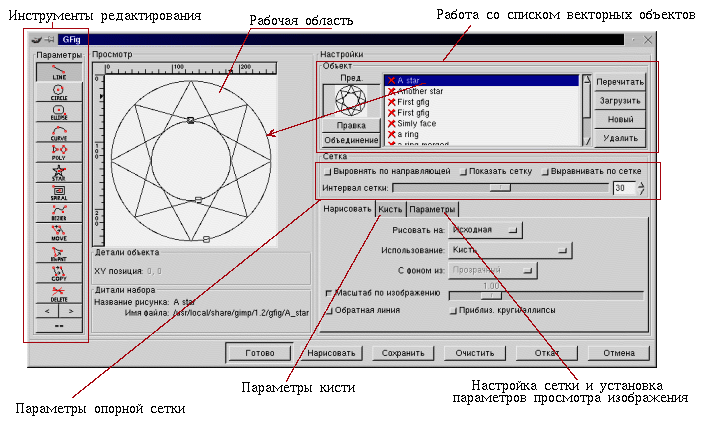
Для создания нового рисунка необходимо в разделе работы со списком объектов окна редактора GFig выбрать пункт Новый. Затем, щелкнув мышью по необходимому инструменту рисования, можно начинать работу. Какое действие выполняет тот или иной инструмент легко понять по всплывающей подсказке, появляющейся при подводе курсора мыши к его кнопке.
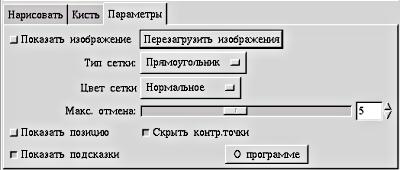
|
В процессе создания чертежа вам может помочь в размещении отдельных его элементов опорная сетка, а обратившись к пункту Параметры, можно произвести ее дополнительную настройку. Выбрав там же пункт Показать изображение, вы получите возможность видеть основной растровый рисунок, как фон чертежа. Включение этой возможности особенно полезно, когда вы собираетесь дорисовывать некие объекты на уже существующем изображении.
Когда чертеж готов, его можно сохранить в отдельном файле в собственном векторном формате GFig, выбрав пункт Сохранить.
Для того чтобы наложить чертеж на редактируемое изображение, нажмите на кнопку Нарисовать -- рисование будет произведено текущим цветом и кистью, тип которой задается в разделе Кисть. Обратите внимание на то, что действие параметров кисти относится ко всему чертежу, а не к отдельным его элементам. Поэтому, если вам необходимо поместить на изображение геометрические фигуры с разной толщиной линии, то их надо создавать, как отдельные объекты.
Рассмотрим функции кнопок, расположенных в нижней части окна редактора.


